Alors que la plupart des gens pensent qu'un HomePod est le choix automatique pour les utilisateurs d'iPhone, un Amazon Echo ou Echo Dot est une autre option de haut-parleur intelligent moins cher. Et, si vous en recevez un en cadeau comme je l'ai fait, comment pouvez-vous ne pas l'utiliser ?
Vous pouvez faire beaucoup de choses avec votre iPhone et Alexa que vous pouvez faire avec un HomePod, et vous pouvez en fait faire un peu plus. Alors, voici comment tirer le meilleur parti de votre Amazon Echo Dot avec votre iPhone.
En rapport:
- Vivre dans une maison Google et Alexa dans un style de vie Apple
- HomePod a-t-il des problèmes de connexion à Internet? Comment réparer
- HomePod Review 3 mois plus tard: comment il se compare à Google Home et Alexa et pourquoi Siri doit l'intensifier
Contenu
- Premiers pas avec Alexa et iPhone
- Gérer vos listes
- Configurer des rappels, des alarmes et des minuteries
- Communiquez avec vos contacts
- Créer des routines
-
Ajouter des compétences et jouer à des jeux
- Écoutez vos morceaux
- Recevez les nouvelles
- Jouer à un jeu
- Affichage de vos compétences
- Magasinez Amazon
-
Alexa et iPhone, un combo solide
- Articles Similaires:
Premiers pas avec Alexa et iPhone
La première chose que vous avez probablement faite lorsque vous avez obtenu votre Amazon Echo Dot est télécharger l'application Alexa pour iphone. C'est la clé pour connecter toutes les applications et configurer les actions que vous souhaitez utiliser, appelées Compétences dans l'application.
Si, pour une raison quelconque, vous n'avez pas téléchargé l'application, elle est disponible gratuitement sur l'App Store. Après l'avoir téléchargé, vous vous connecterez avec votre compte Amazon, allumerez votre Amazon Echo Dot, ajouterez l'appareil à l'application et suivrez les instructions pour vous connecter.
Ensuite, prenez juste un peu de temps pour naviguer et vous familiariser avec l'application. En particulier, passez en revue le menu de gauche car ce sont les éléments dont nous discuterons ici.
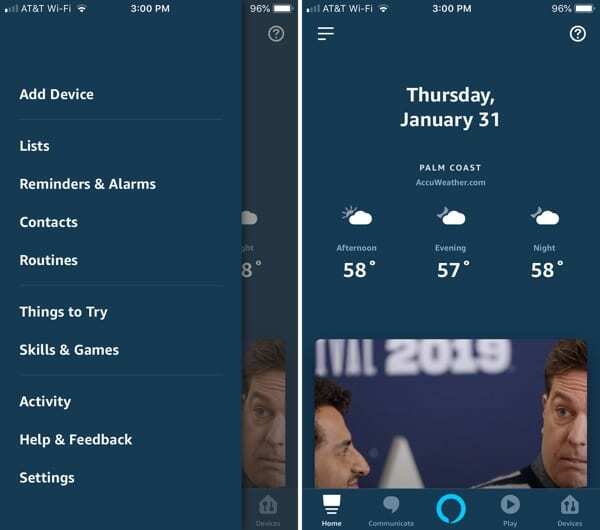
Encore une fois, si vous avez déjà traversé tout cela par vous-même, vous pouvez passer aux parties intéressantes ci-dessous !
Gérer vos listes
Dans le menu, sélectionnez Listes. Ici, vous pouvez créer une nouvelle liste et gérer les listes existantes. Mais qu'est-ce que ce serait amusant de faire tout cela dans l'application? Laissez Alexa le faire pour vous.
Vous pouvez demander à Alexa de créer une liste pour vous, d'ajouter des éléments à une liste, de marquer les éléments terminés et d'annoncer ce qui se trouve sur vos listes.
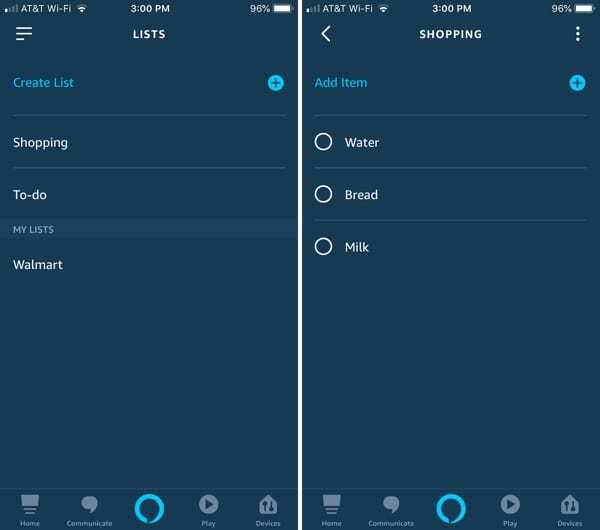
Ainsi, pendant que vous préparez le dîner et réalisez que vous venez de manquer de lait, vous pouvez dire: « Alexa, ajoutez du lait à ma liste [nom de la liste] » ce qu'elle fera et confirmera qu'elle l'a fait.
Configurer des rappels, des alarmes et des minuteries
Juste en dessous des listes dans le menu, vous verrez Rappels et alarmes. Appuyez dessus et vous verrez des onglets pour Rappels, Alarmes, et Minuteries. Ce qui est pratique, c'est que la première fois que vous y allez, vous pouvez également voir la phrase à utiliser avec Alexa pour définir chacun.
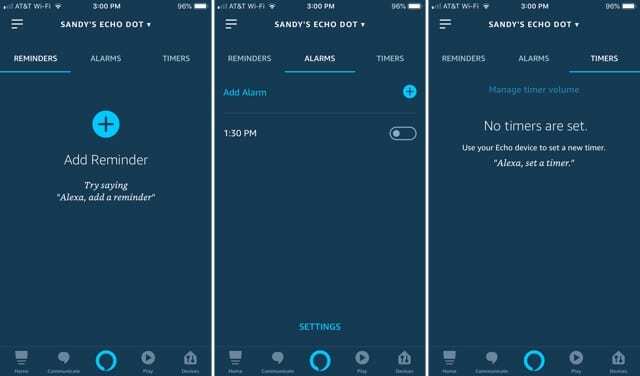
Revenons à notre scénario de dîner, vous pouvez régler une minuterie pour ce plat que vous venez de mettre au four. Dites simplement: « Alexa, réglez une minuterie sur [X] minutes ou heures. » Ou, vous pouvez utiliser la fonction d'alarme en disant: "Alexa, ajoute une alarme pour [X time]".
Et maintenant, vous vous rendez compte que vous devez décongeler le rôti pour le dîner de demain, vous pouvez donc dire quelque chose comme: « Alexa, programme un rappel pour décongeler le rôti pour demain à 8 h 00 ».
Avec chaque commande, vous verrez ces rappels, alarmes et minuteries apparaître dans l'application. Mais vous pouvez également demander « Alexa, quels sont mes [rappels, alarmes, minuteries]? » au lieu.
Vous pouvez également annuler l'un d'entre eux en disant simplement: "Alexa, annule mes [rappels, alarmes, minuteries]".
Communiquez avec vos contacts
Lorsque vous avez configuré votre appareil, on vous a probablement demandé si vous vouliez importer vos contacts. Et, Contacts est l'élément suivant dans le menu. Si vous ne les avez pas importés lors de la configuration, vous pouvez le faire plus tard en appuyant sur le bouton Suite (icône à trois points) bouton du haut à droite. Sélectionner Contacts d'importation.
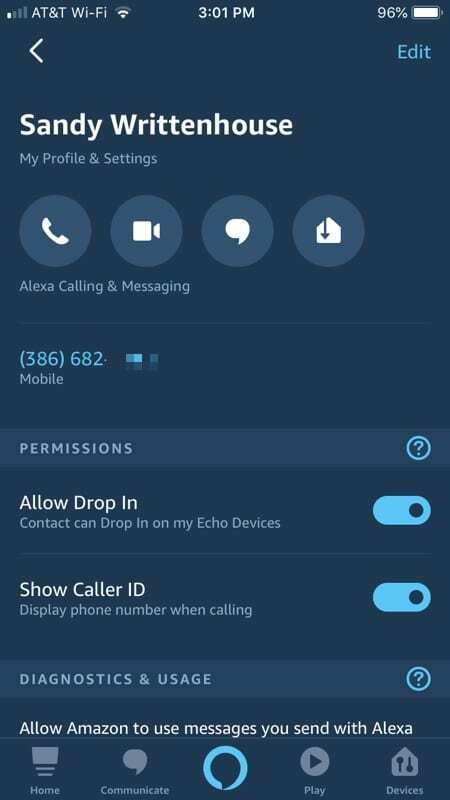
Maintenant, il est important d'avoir ces contacts de votre iPhone à portée de main si vous souhaitez utiliser Alexa pour communiquer avec eux. Vous pouvez envoyer un message si l'autre personne utilise l'application Alexa ou passe un appel téléphonique.
Dites simplement « Alexa, envoie un SMS à Abby… » ou « Alexa, appelle Abby » et votre demande sera confirmée.
Créer des routines
Suivant sur la liste de menu est Routines. Cette zone vous permet de configurer une série d'actions que vous pouvez effectuer avec une seule commande à Alexa.
Avant de vous lancer dans la création d'une routine à partir de zéro, appuyez sur le bouton Mis en exergue onglet en haut pour les routines recommandées. De cette façon, vous pouvez comprendre comment ils sont configurés.
Nous allons commencer par la routine "Alexa, Start My Day". Appuyez dessus, déplacez le curseur en haut pour l'activer, puis personnalisez ce qu'Alexa fera pour vous chaque matin lorsque vous lui donnez cette commande.
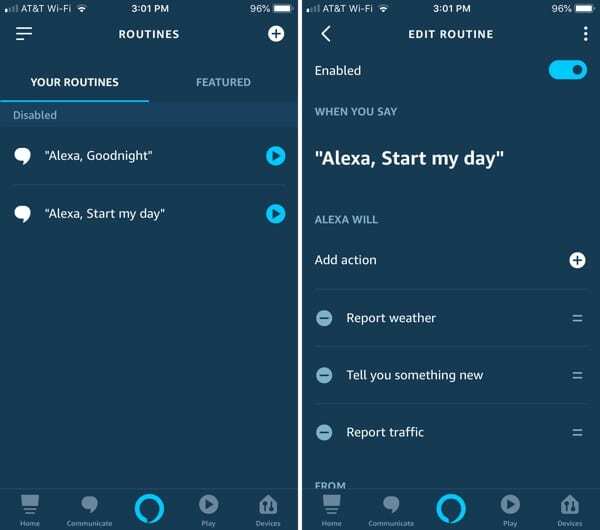
Sous Alexa Will, vous pouvez appuyer sur le signe plus pour ajouter une action à partir d'une variété d'options comme le calendrier, la musique ou les actualités. Ou, vous pouvez utiliser ceux déjà sur la liste. Réorganisez les actions dans l'ordre dans lequel vous souhaitez qu'Alexa les effectue. Vous pouvez supprimer une action de la liste en appuyant sur le signe moins à côté.
Ajouter des compétences et jouer à des jeux
L'élément de menu suivant est appelé Choses à essayer, mais il n'y a pas grand chose à dire sur cette section, sauf que c'est une bonne chose à explorer pour voir certaines choses qu'Alexa peut faire. Passons à Compétences et jeux.
Cette section de l'application regorge d'applications, de jeux et de compétences que vous pouvez utiliser avec Alexa. Vous pouvez consulter les onglets en haut pour Découvrir, Catégories, et Tes compétences ainsi que la recherche de quelque chose de spécifique.
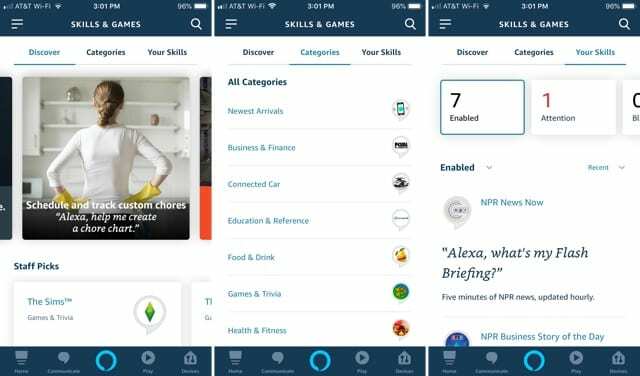
Alors, que pouvez-vous faire avec Alexa et votre iPhone? En voici quelques-uns.
Écoutez vos morceaux
Si vous écoutez des chansons avec des applications comme Apple Music, Sirius XM ou Pandora, vous pouvez ajouter une compétence pour l'application et demander à Alexa de jouer de la musique avec ces applications.
Prenons l'exemple d'Apple Music. Vous pouvez appuyer sur Catégories > Musique et audio et recherchez Apple Music ou recherchez-le simplement en haut. Lorsque vous le voyez, appuyez dessus, puis appuyez sur Activer à utiliser. Il vous sera demandé de vous connecter à votre compte Apple Music pour le lier.
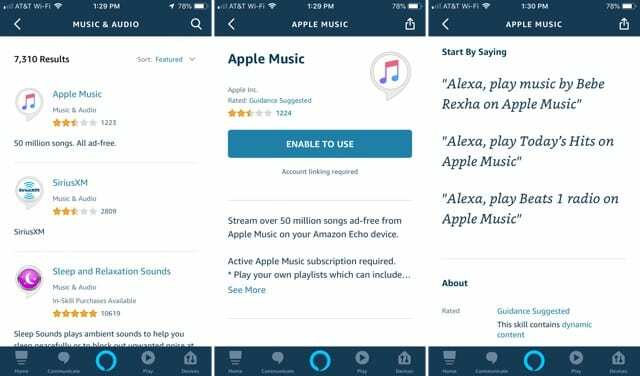
Désormais, lorsque vous souhaitez écouter Apple Music, demandez simplement à Alexa. Vous remarquerez à l'écran les commandes suggérées pour Alexa et Apple Music. Ainsi, vous pouvez dire «Alexa, joue à la radio Beats 1 sur Apple Music», puis préparez-vous à basculer.
Recevez les nouvelles
Tout comme pour la musique, vous pouvez connecter votre source d'actualités préférée. Dirigez-vous vers le Nouvelles catégorie pour parcourir les applications ou en rechercher une. Appuyez dessus et sélectionnez Activer à utiliser.
Ensuite, dites des choses comme « Alexa, ouvrez CNN » ou « Alexa, demandez au Washington Post les gros titres ».
Jouer à un jeu
Lorsque vous vous ennuyez, Alexa peut vous divertir et vous mettre au défi. Sélectionnez le Jeux et anecdotes catégorie et activer des jeux amusants.
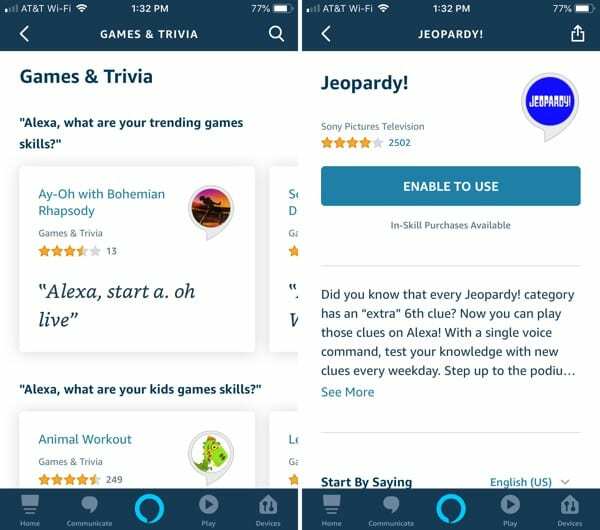
Vous pouvez jouer à des jeux comme Jeopardy!, Music Quiz, Voulez-vous plutôt et Name That Tune. Trouvez un jeu auquel vous souhaitez vous connecter et suivez le même processus que l'ajout d'autres compétences avec le Activer à utiliser bouton.
Sur l'écran du jeu auquel vous décidez de vous connecter, vous verrez des phrases utiles à utiliser pour démarrer, terminer ou aider pendant le jeu.
Affichage de vos compétences
Comme mentionné ci-dessus, vous verrez un Tes compétences dans la section Compétences et jeux de l'application. Chaque compétence que vous activez se trouve ici. Vous pouvez les afficher, les trier et les désactiver dans cette zone.
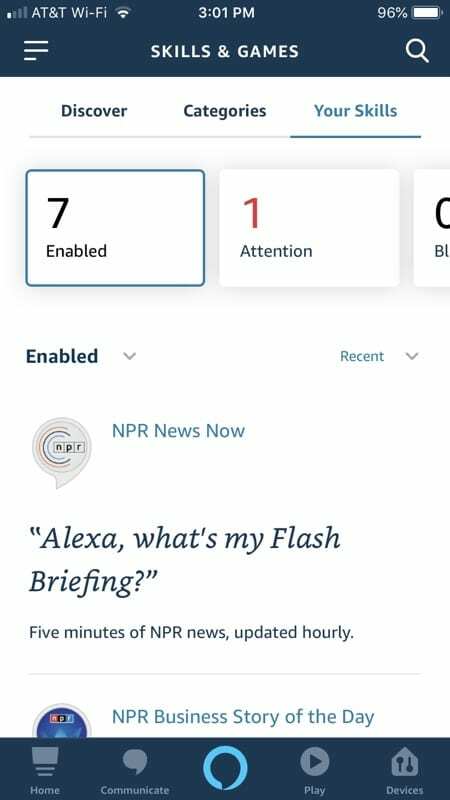
Magasinez Amazon
Bien sûr, l'Amazon Echo Dot va avoir son direct connexion à vos achats Amazon Prime vivre. Et c'est une partie intéressante de l'appareil si vous magasinez régulièrement sur Amazon. Voici plusieurs commandes pratiques.
- « Alexa, commande de la nourriture pour chien. »
- « Alexa, réorganise la nourriture pour chiens. »
- "Alexa, ajoute de la nourriture pour chien à mon panier."
Si vous craignez qu'Alexa commande quelque chose que vous n'aviez pas prévu, vous pouvez configurer un mot de passe.
Lorsque vous commander, vous pouvez savoir quand il sera livré avec « Alexa, où sont mes affaires? »
Alexa et iPhone, un combo solide
Ce n'est certainement pas la fin de la liste des choses que vous pouvez faire avec votre Amazon Echo Dot et votre iPhone et même pas près de tout ce qu'Alexa peut faire pour vous. Mais si vous êtes nouveau dans ce duo dynamique, c'est un bon début.
Si vous possédez un Amazon Echo Dot et que vous l'utilisez avec votre iPhone, faites-nous part de vos compétences, commandes ou applications préférées à utiliser dans les commentaires ci-dessous.

Sandy a travaillé pendant de nombreuses années dans l'industrie informatique en tant que chef de projet, chef de service et responsable PMO. Elle a ensuite décidé de poursuivre son rêve et écrit maintenant sur la technologie à temps plein. Sandy est titulaire d'un Baccalauréat en sciences en technologie de l'information.
Elle aime la technologie, en particulier les formidables jeux et applications pour iOS, les logiciels qui vous simplifient la vie et les outils de productivité que vous pouvez utiliser tous les jours, au travail comme à la maison.
Ses articles ont été régulièrement publiés sur MakeUseOf, iDownloadBlog et de nombreuses autres publications technologiques de premier plan.